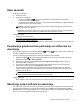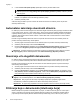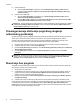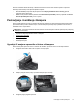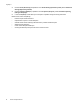HP Scanjet N9120 / Flow N9120 - User guide
2. Pažljivo podignite zelenu polugu i pomaknite štampar na željeni položaj.
Napomena Na nosaču štampara je označeno nekoliko veličina papira. Ako štampar postavite na
položaj veličine papira koji koristite, oznaka štampara biti će ispisana otprilike 5 mm (0,2 in) od brida
stranice. Odabrati možete bilo koji položaj koji ispisuje na veličinu papira koji koristite. Ako štampar
ostavite na neoznačenom mjestu, postoji mogućnost da se tijekom skeniranja pomakne ili da je oznaka
slabe kvalitete.
3. Primite središte ulazne ladice ADF-a i spustite ju u položaj za skeniranje.
Testiranje štampara
Štampar testirajte da biste potvrdili je li spremnik s tintom pravilno umetnut te je li oznaka štampara dobro
smještena na stranici.
Napomena Da bi spriječio promjenu suprotne vrijednosti tijekom testa, test štampara ispisuje prethodno
postavljenu oznaku na konfiguriranoj lokaciji.
1. Stavite jednu stranicu u ulaznu ladicu automatskog ulagača dokumenata.
2.
Pritisnite gumb Alati (
) na prednjoj ploči skenera da biste otvorili HP Scanner Tools Utility (HP Uslužni
alati skenera). Kliknite karticu Imprinter (Štampar).
3. U odjeljku Cartridge Status (Stanje spremnika) kliknite Test Imprinter (Testiraj štampar).
Čišćenje štampara
Svaki put kad se oznaka štampara ne ispiše u potpunosti očistite štampar.
1.
Pritisnite gumb Alati (
) na prednjoj ploči skenera da biste otvorili HP Scanner Tools Utility (HP Uslužni
alati skenera). Kliknite karticu Imprinter (Štampar).
2. U odjeljku Cartridge Status (Stanje spremnika) kliknite Clean Imprinter (Očisti štampar).
Korištenje štampara
1. Otvorite program HP Smart Document Scan Software (softver za pametno skeniranje dokumenata).
2. Odaberite profil skeniranja, a zatim kliknite Edit (Uredi).
Postavljanje i korištenje štampara 17